
- •Запустити програму Exсel
- •Ознайомитися з елементами вікна Excel і описати їх узвіті.
- •Ознайомитися з основними методами редагування даних в осередку.
- •Виділення осередків і діапазонів.
- •Ознайомитися з основними методами видалення, копіювання і переміщення даних.
- •1 Спосіб з використанням команд меню:
- •2 Спосіб з використовуванням Буфер обміну Office:
- •3 Спосіб за допомогою миші (спосіб буксирування):
- •Автозаповнення.
- •Редагування даних:
- •Лабораторна робота № 2 Тема: Автоформат. Форматування чисел, дат, рядків, стовпців.
- •Хід роботи.
- •Запустити програму Excel і завантажити таблицю “Расходы”.
- •Автоформатування. Встановити курсор в таблиці.
- •Форматування чисел.
- •Зміна шрифту, розміру, зображення і кольору символу.
- •Вирівнювання і зміна орієнтації тексту і чисел.
- •Додавання кольору, узору, обрамлення.
- •Оформити шапку таблиці:
- •Узяти в рамку частину таблиці, що залишилася.
- •Лабораторна робота № 3 Тема: Робота з формулами.
- •Хід роботи.
- •Елементарні функції:
- •Порядок дій.
- •Порядок дій.
- •Порядок дій.
- •Виконайте самостійно.
- •Зберегти таблицю з ім'ям «Прим_формул».
- •Завершення роботи в Excel. Лабораторна робота № 4. Тема: Скріплення робочих книг. Формули із зовнішніми посиланнями.
- •Хід роботи.
- •Робота з декількома вікнами робочих книг. Копіювання даних.
- •Створення формул із зовнішніми посиланнями.
- •Завершення роботи в Excel. Лабораторна робота № 5. Тема: Функції.
- •Запустити програму Excel.
- •Використання логічних функцій.
- •Задача. З'ясувати, чи належить задане число відрізку [2, 5].
- •Збережіть книгу під ім'ям «Прим_Функций».
- •Збережіть книгу «Прим_Функций». Лабораторна робота № 6. Тема: Діаграми Microsoft Excel. Основні операції з діаграмами.
- •Хід роботи.
- •Теоретичні відомості.
-
Збережіть книгу «Прим_Функций». Лабораторна робота № 6. Тема: Діаграми Microsoft Excel. Основні операції з діаграмами.
Мета роботи: Навчитися будувати і форматувати діаграми.
Хід роботи.
-
Запустити програму MS Excel.
-
Створити таблицю: за наступним шаблоном.
-
Виділіть мишею діапазон А5:В13 і виберіть меню ВставкаДиаграмма або натисніть кнопку майстра діаграм.
-
Далі робота з майстром діаграм здійснюється в покроковому режимі:
-
Виберіть вид діаграми. З урахуванням того, що в прикладі запропоновані дискретні статистичні дані, відповідний вид діаграми – гістограмного типу.
-
Натисніть кнопку Далее і виберіть вкладку Ряд і: видаліть Ряд1 в полі Имя для Ряд 2– напишіть Объем в полі значення перевірте повинен бути діапазон В5:В13, якщо ні, виділіть його мишею в полі Подпись по оси Х указуємо за допомогою миші діапазон А5:А13.
-
-
кнопка Далее і виберемо вкладку Заголовки: Название диаграммы – Объем продажи, Ось Х – Год, Ось У – Объем.
-
кнопка Далее і виберемо розташування майбутньої діаграми на имеющемся листі, кнопка Готово.
-
Відформатуйте отриману діаграму, використовуючи контекстне меню.
-
клацання правою клавішею на області побудови діаграми вибрати формат области построения змінити колір заливки
-
клацання правою клавішею на області побудови діаграми вибрати тип діаграми з областями, потім лінійчатий, потім повернути гістограму
-
клацання правою клавішею на ряд вибрати формат рядів даних вкладка вид змінити заливку рядів, товщину і колір лінії межі вкладка подписи данных вибрати включить в подписи: прапорець значения
-
клацання правою клавішею на ряд вибрати формат рядів даних вкладка параметры вибрати ширину зазору 80 і включити прапорець разноцветные точки.
-
-
Відкрийте файл з таблицею Расходы з попередніх лабораторних робіт.
-
Побудуйте круговую діаграму за даними таблиці Расходы за січень і відформатуйте її: дайте відповідний заголовок діаграми, змініть формат рядів даних на вкладці Подпись данных включіть прапорець – Доли, решта форматування на свій розсуд.
-
Побудуйте діаграму з областями за даними таблиці Витрати за 1 квартал і відформатуйте її: дайте відповідний заголовок діаграми, змініть формат рядів даних: на вкладці Подписи данных включіть прапорець – значения, клацніть правою клавішею на підписі рядів даних виберіть формат підписів даних вкладка число і виберіть в числових форматах числовой і число десяткових знаків 0 решта форматування на свій розсуд.
-
Побудуйте діаграму по таблиці Расходы за 3 місяці, вибравши тип діаграми вкладка Нестандартные – тип конусы, обов'язково даючи відповідні заголовки діаграмі, рядам даних, осям, відформатуйте діаграму.
-
-
Побудова графіків функцій.
-
Побудувати графік функції у = соs3(x).
-
Задайте область визначення Х: в стовпці аргумент задайте значення від 0 до 2 з кроком 0.1( осередки А2:А22).
-
В осередок В2 введіть формулу, використовуючи функції косинуса, ступені і числа : = (соs(пи()*А2)) ^3 і скопіюйте її на діапазон В2:В22.
-
Побудуйте графік функцій за допомогою майстра діаграм і відформатуйте його.
-
-
Побудуйте графіки наступних функцій: 1) у = SIN(4x + x2- 3); 2) у = x3 - x2 + x – 2; 3) у = (x2- 3)/(x + 5).
-
-
Побудова ліній на площині, заданих в полярних координатах.
-
Побудова трьохпелюсткової троянди, заданої рівнянням = sin(3).
-
в першому рядку наберіть заголовок: Побудова трьохпелюсткової троянди, заданої рівнянням = sin(3)
-
в рядку 2 в стовпцях А,В,С, D, Е,F сформуйте шапку відповідно:
-
в осередку А3 наберіть 3
-
в стовпці В, починаючи з осередком В3, дайте значення від 0 до 360 з кроком 10
-
в осередку С3, обчисліть значення в радіанах, використовуючи математичну функцію РАДИАНЫ
-
в осередку D3 обчисліть значення по формулі = sin(3), брати в радіанах, скопіюйте формулу в решту осередків цього стовпця;
-
в осередку Е3 обчисліть значення х по формулі: х = cos(), брати в радіанах, скопіюйте формулу в решту осередків цього стовпця;
-
в осередку F3 обчисліть значення у по формулі: у = sin(), брати в радіанах, скопіюйте формулу в решту осередків цього стовпця;
-
виділіть діапазон області визначення і області значення функції, тобто всі значення х і у на робочому листі і, використовуючи майстер побудови діаграм, побудуйте діаграму, вибравши тип діаграми точечная.
-
відформатуйте отриманий графік.
-
-
Аналогічно пункту 5.1 побудуйте наступні лінії:
-
спіраль Галілея: = 2, де = 3
-
Каппа: = ctg()
-
Лемніската Бернуллі: 2 = 22 cos(2), де = 4
-
Циссоїда: = 2
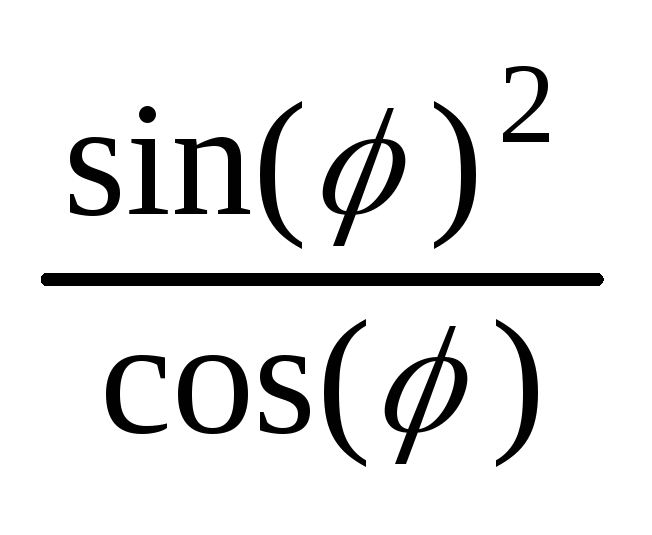
-
Кардіоїда: = (1+ cos())
-
Декартовий лист: =
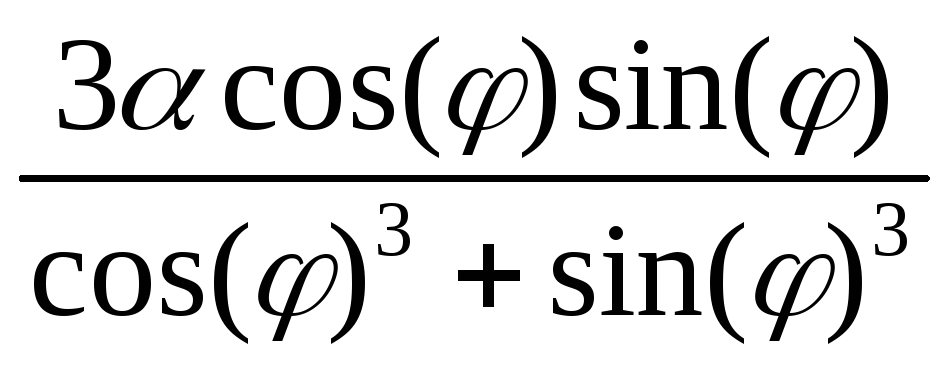
-
-
-
Побудова поверхонь.
-
побудувати поверхню z =
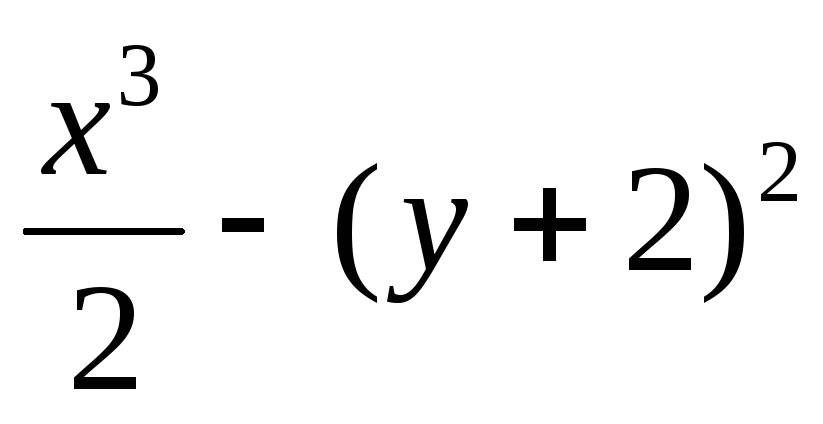
-
підготуйте діапазон зміни функції по двох координатах, розташувавши змінні однієї координати Х уздовж стовпця від -1 до 1 з кроком 0,25, а інший У – уподовж прилеглого рядка від -1 до 1 з кроком 0,25
-
ввести на перетині координат в осередку В2 формулу для побудови заданої поверхні, причому для Х беремо змішане посилання для стовпця, що не змінюється, і змінного рядка, а для У беремо змішане посилання для змінного стовпця і рядка, що не змінюється: $A2^3/2-(B$1+2)^2
-
-
-
скориставшись маркером автозаполнення, скопіюйте отриману формулу на всю область побудови поверхні В2: J10
-
виділіть підготовлені дані (рядок У і стовпець Х не виділяти), і скориставшись майстром побудови діаграм, побудуйте діаграму, тип діаграми поверхня.
-
відформатуйте отриману діаграму.
-
Аналогічно пункту 6.1 побудуйте наступні поверхні:
-
z = x2 sin(x)-2y3
-
z =(3x-1))
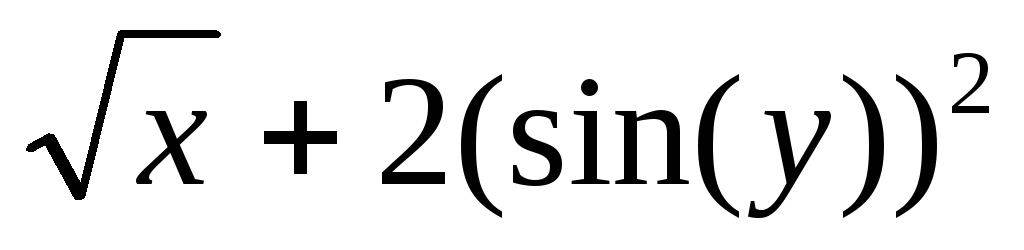
-
z=10x3 sin2(y) – 2 x2y3
-
z = 5 y cos2(x-5) – 5y3e(y+1)
-
z = 10ytg(x3+1) +sin(x2-10y)
-
z = 10x2cos5(x)-2y3
-
